发布时间:2023-05-06 16: 19: 50
品牌型号:MacBook Air
系统:macOS 10.13
软件版本: Paragon NTFS for Mac 15
mac虽然系统稳定,但在使用过程中也有一些瑕疵,如当mac连接到ntfs格式移动磁盘时,可能会出现移动磁盘无法在mac被正常读写的状况。遇到移动磁盘无法正常读写的状况,我们可以在mac中使用磁盘工具,以使mac获得对ntfs格式移动磁盘的正常读写权限。下面我们就来看mac实用工具磁盘工具有哪些,以及mac磁盘读写工具怎么用吧!
一、mac实用工具磁盘工具有哪些
mac对ntfs格式移动磁盘仅有只读权限,并不能写入数据,在mac安装磁盘工具可以使mac获得对ntfs格式移动磁盘的正常读写权限。下面我们来看磁盘工具有哪些吧!
1.Paragon NTFS for Mac 15
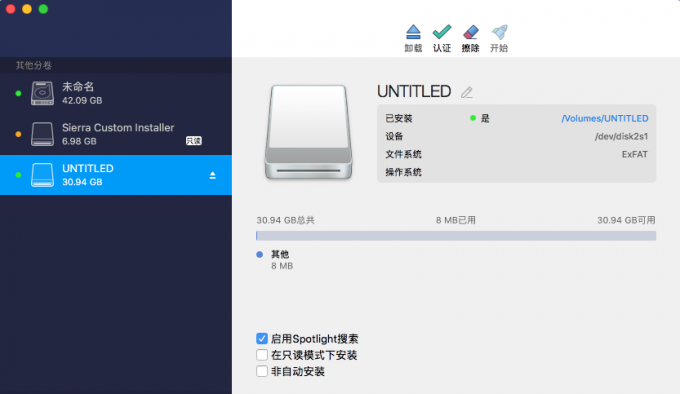
Paragon NTFS for Mac 15是一款操作简单,且功能全面的磁盘工具。mac安装Paragon NTFS for Mac 15后无需再对软件和系统做任何操作,便能使mac获得对ntfs格式磁盘的正常读写权限。Paragon NTFS for Mac 15除了能使mac获得对ntfs格式磁盘正常读取权限外,还可以检查、修复故障磁盘,以及格式化磁盘。
2.NTFS Tool for Mac
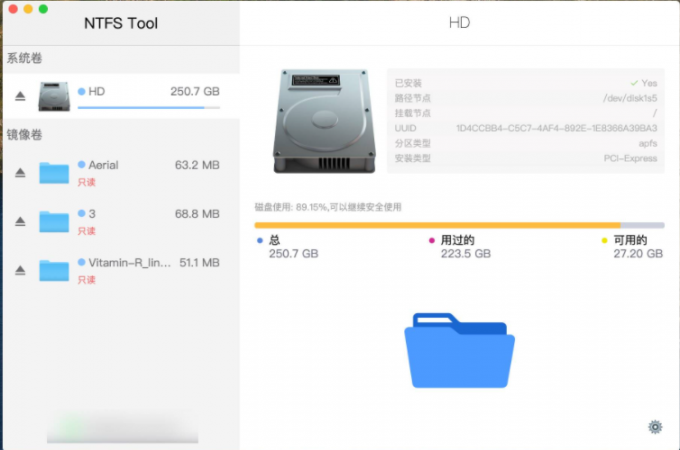
NTFS Tool for Mac也是一款可以使mac获得对ntfs格式移动磁盘正常读写权限的磁盘工具,但相对Paragon NTFS for Mac 15而言NTFS Tool for Mac的功能没有Paragon NTFS for Mac 15全面。它除了可以使mac获得对ntfs格式移动磁盘的正常读写外,只有推出和挂载移动磁盘的功能。
3. 赤友 NTFS 助手
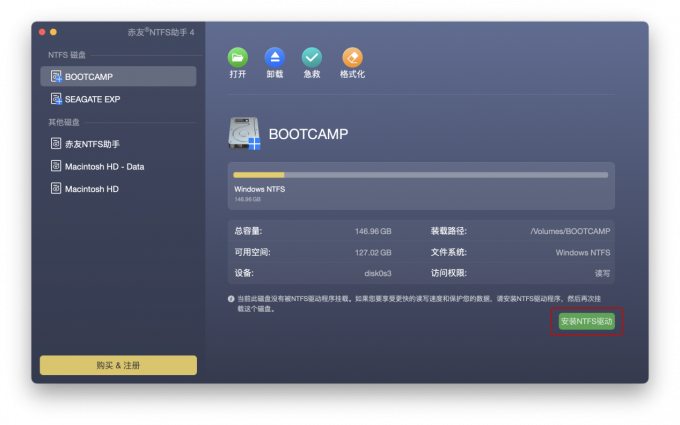
赤友 NTFS 助手的功能与Paragon NTFS for Mac 15相似。但当赤友 NTFS 助手对指定磁盘提供读写权限时,需要再下载驱动,如此便会增加操作步骤。
根据上面的介绍,我们可以看出Paragon NTFS for Mac 15不仅操作简单,而且功能方面也更加全面。
二、mac磁盘读写工具怎么用
经过上面的对比,可以肯定Paragon NTFS for Mac 15是一款非常优秀的软件,下面我们就来看它是如何使用的吧!
1.获得权限
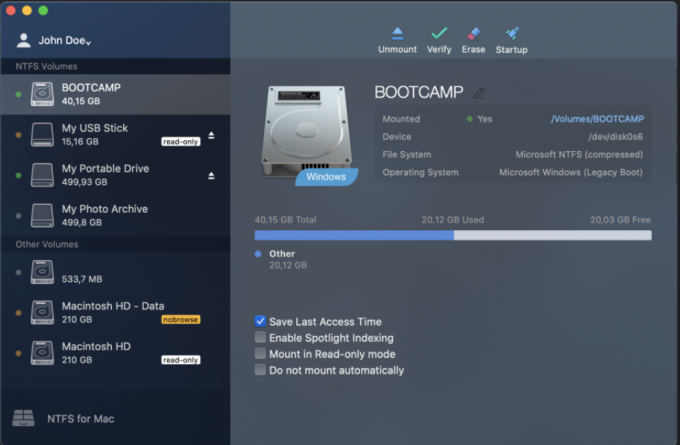
通过Paragon NTFS for Mac使mac获得对ntfs格式的正常读写权限非常简单,通过Paragon NTFS for Mac中文网站下载正版软件安装包,在mac成功安装软件,mac便可立即获得对ntfs格式磁盘的正常读写权限。
2.格式化
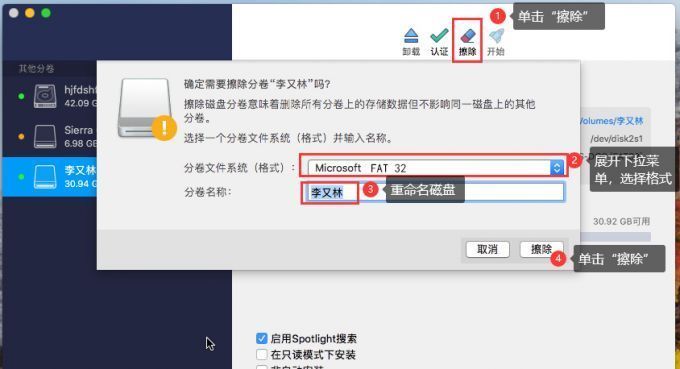
使用Paragon NTFS for Mac可以在mac端将其他格式磁盘转换为ntfs格式,连接磁盘后,启动Paragon NTFS for Mac,先选中侧边菜单栏内磁盘,单击右侧顶部工具【擦除】便可启动格式化弹窗,在【文件系统】下拉菜单选中需要格式即可。
3.检查/修复磁盘
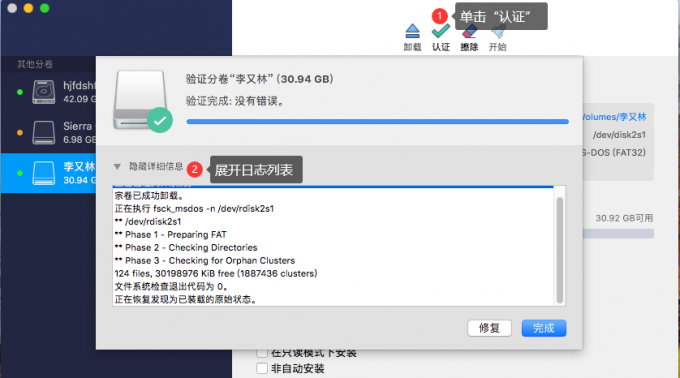
Paragon NTFS for Mac能将连接的非固件故障磁盘修复正常,选中磁盘后单击【认证】,便可对磁盘进行检查,通过检查日志我们可以了解具体故障位置,单击【修复】便可将故障修复正常。
三、总结
以上便是,mac实用工具磁盘工具有哪些,mac磁盘读写工具怎么用的内容。上面我们介绍了三款当前常用的三款磁盘工具,通过对比可见Paragon NTFS for Mac是一款较为理想的磁盘工具。mac磁盘读写工具的使用非常简单,直接在mac中安装软件即可。更多有关Paragon NTFS for Mac 15使用技巧,尽在Paragon NTFS for Mac中文网站!
展开阅读全文
︾